E-posta aboneliğinden nasıl çıkılır – Gelen Kutusu Düzenlemesi doğru yapılır
Yayınlanan: 2020-05-22Neredeyse her gün yeni uygulamalara ve hizmetlere kaydolduğunuzda, bilerek veya bilmeyerek bu tür çok sayıda hizmet için e-postalara abone olursunuz. Bazen bu, gelen e-postaları takip etmenin oldukça bunaltıcı olabileceği bir dereceye kadar uzanır ve her türlü e-postayla dolu darmadağın bir gelen kutusuyla sonuçlanırsınız. Yaklaşan e-Ticaret paketleri için hatırlatıcılardan, bir hizmet aboneliğine ilişkin bazı devam eden teklifler için uyarılara, hiçbir ipucunuz olmayan rastgele, istenmeyen bir spam posta listesine kadar.

Gelen kutunuzun dağınıklığını ortadan kaldırmayı düşünme düşüncesi başlı başına oldukça sıkıcı olsa da, her bir e-postanın aboneliğinden çıkmak için zaman ayırmak başlangıçta uzak bir düşünce gibi görünüyor. Bu nedenle, karmaşadan kurtulmanıza ve istenmeyen e-postaların aboneliğinden çıkmanıza yardımcı olmak için, bu makalede süreci basitleştirmek için birkaç çözüm listeliyoruz.
E-posta aboneliğinden nasıl çıkılır?
Doğrudan çözümlere dalmadan önce, abonelikten çıkma e-postaları söz konusu olduğunda aklınızda bulundurmanız gereken bir şey, birçok durumda, özellikle e-postanın kaynağı bilinmediğinde veya spam içerikli göründüğünde, “Abonelikten çık” düğmesine tıklamaktan kaçınmanız gerektiğidir. buton. Öncelikle, çoğu durumda, abonelikten çıkma düğmesine bastığınızda, spam gönderici e-posta adresinizin geçerliliği hakkında bir onay alabilir. Ve bu, en kötü senaryoda, dolandırıcılık niyetinde olanlara potansiyel olarak yardımcı olabilir ve sizin için olumsuz sonuçlara yol açabilir.
1. Gmail'in yerleşik yardımcı programını kullanarak e-posta aboneliğinden çıkın
Farkında değilseniz, Google bir süre önce Gmail'e abonelikten çıkma yardımcı programını ekledi; bu, aboneliğinizi iptal etmenize yardımcı olmak için bir e-postanın hemen altına bir düğme yerleştirir. Seçenek yalnızca Gmail'in web sürümünde mevcuttur ve gözlemleyebileceğiniz gibi, tek seferde birden fazla e-posta aboneliğinden çıkmanız gerekiyorsa işlem manuel ve biraz sıkıcıdır. Ancak, çok fazla e-postanız yoksa veya bir üçüncü taraf uygulamasına hesabınıza erişim vermekten kaçınmak istiyorsanız, gelen kutunuza gidebilir ve e-posta listesinden manuel olarak çıkabilirsiniz.
Adımlar:
1. Gmail'e gidin ve hesabınıza giriş yapın.
2. Gelen kutusuna gidin ve aboneliğinizi iptal etmek istediğiniz e-postaya dokunun.
3. Burada, e-postanın altındaki Abonelikten Çık düğmesine basın.
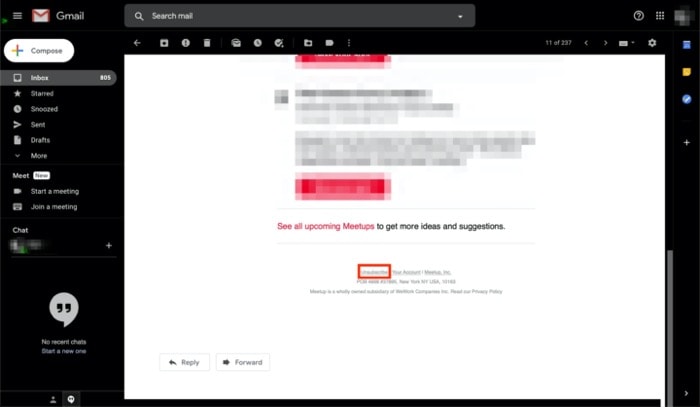
Bu yapıldıktan sonra, tarayıcı, henüz aboneliğinizi iptal ettiğiniz hizmet için web sitesi ile yeni bir sekme açacaktır. Çoğu durumda, şimdiye kadar uygulama/hizmet aboneliğinden çıkmış olmalısınız. Ancak, değilseniz, hizmet sizi posta listesinden çıkarmadan önce oturum açma kimlik bilgilerinizi girmeniz gerekebilir.
2. Unroll.Me kullanarak e-posta aboneliğinden çıkın
Yukarıdaki yöntem, abonelikten çıkma e-postalarıyla başa çıkmanın güvenli bir yoludur. Ve daha önce de belirtildiği gibi, sadece bir avuç e-postanın aboneliğinden çıkmanız gerektiğinde ideal bir çözümdür. Ancak, bitmeyen bir abonelik listesi söz konusu olduğunda, abonelikten çıkmanın en iyi yolu üçüncü taraf bir uygulama kullanmaktır.
Birkaç uygulama ve hizmet, e-posta aboneliğinizi toplu olarak iptal etmenize yardımcı olmayı vaat etse de, bunlardan yalnızca birkaçı gerçekten işe yarıyor gibi görünüyor. Ayrıca, bunları fiyata göre filtreleyin ve gizlilikten ödün vermeden basit bir deneyim vaat eden birkaç iyi hizmetiniz neredeyse yok.
Kullanmanızı önerdiğimiz hizmet Unroll.Me'dir. Farkında olmayanlar için, Unroll.Me geçmişte oldukça uzun bir süredir haberlerde yer alıyor - pek de iyi olmayan nedenlerle. Temel olarak hizmet, kullanıcı verilerini gizli tutma vaadini yerine getirmedi ve kullanıcı verilerini diğer şirketlere satmaya başladı. Ancak, durum nihayet geçen yıl çözüldü ve Unroll.Me'den zaman içinde topladığı tüm e-posta makbuzlarını silmesi istendi. Bu nedenle, şu andan itibaren, gizlilik sorunları hakkında endişelenmenize gerek kalmadan e-posta aboneliğinizi iptal etmek için hizmeti kullanabiliriz. Ayrıca, arkamızdan verilerimize erişmemesini sağlamak için, abonelikten çıkma e-postalarını bitirir bitirmez izni iptal edebiliriz.
Adımlar:
1. Unroll.Me'ye gidin ve Başlayın düğmesine basın.
2. Bir sonraki ekranda Google ile oturum aç öğesini seçin ve oturum açma kimlik bilgilerini girin.
3. Bir uygulama parolası oluşturarak kurulum işlemini tamamlayın ve kimliğinizi doğrulamak için bu parolayı girin.
4. Ardından, hizmetin hesabınız için tüm e-posta aboneliklerini almasına izin vermek için Düzenlemeye Başla'ya basın.
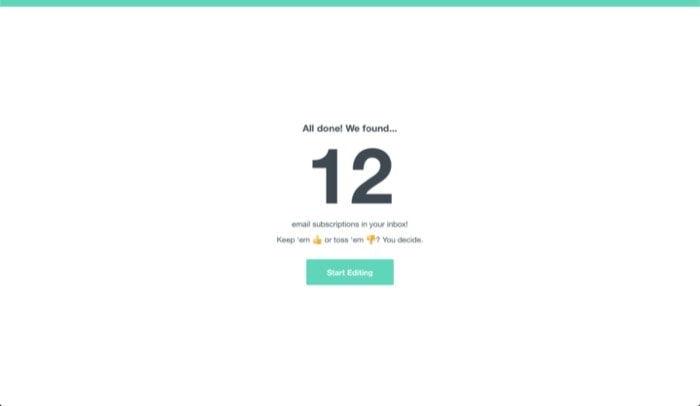
5. Aboneliğinizi iptal etmek istediğiniz hizmetin sağındaki Abonelikten Çık düğmesine dokunun.
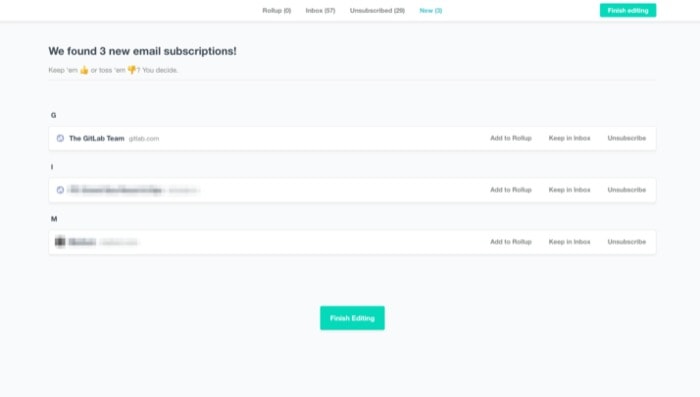
6. Son olarak, Düzenlemeyi Bitir'e basın .
Artık hizmette seçtiğiniz e-postaların aboneliğinden çıkmış olmalısınız. Ayrıca, bu noktada, bazı önemli e-postaların aboneliğini istemeden iptal ederseniz, değişiklikleri geri alabilir ve tekrar abone olabilirsiniz.
Ayrıca, daha güvenli tarafta olmak ve hizmetin artık e-postanıza erişimi olmadığından emin olmak için bilgilerinize erişimini iptal edebilirsiniz. İşte nasıl.
Adımlar:
1. Google Hesabınıza gidin ve soldaki seçeneklerden Güvenlik'i seçin.
2. Hesap erişimi olan Üçüncü taraf uygulamaları bulmak için aşağı kaydırın. Burada, Üçüncü taraf erişimini yönet üzerine dokunun.
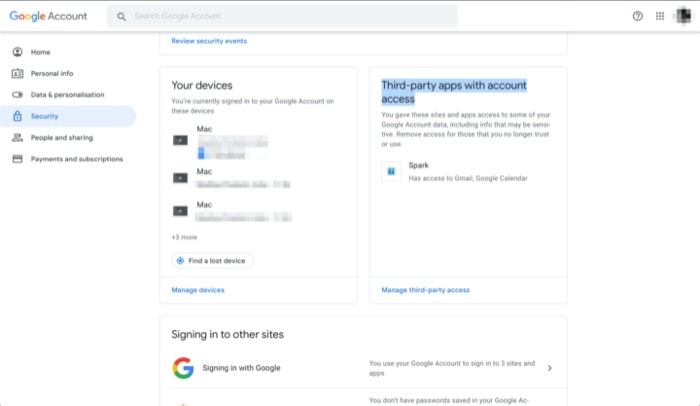

3. Şimdi, Google ile oturum açma bölümüne gidin ve seçenekleri genişletmek için Unroll.me üzerine dokunun.
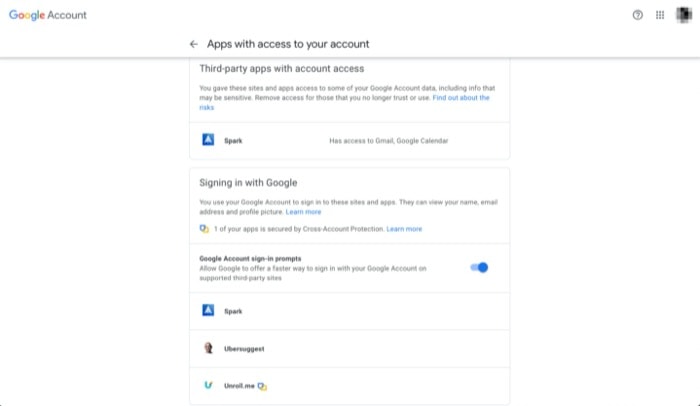
4. Son olarak, Unroll.me'nin yanındaki ERİŞİMİ KALDIR düğmesine basın.
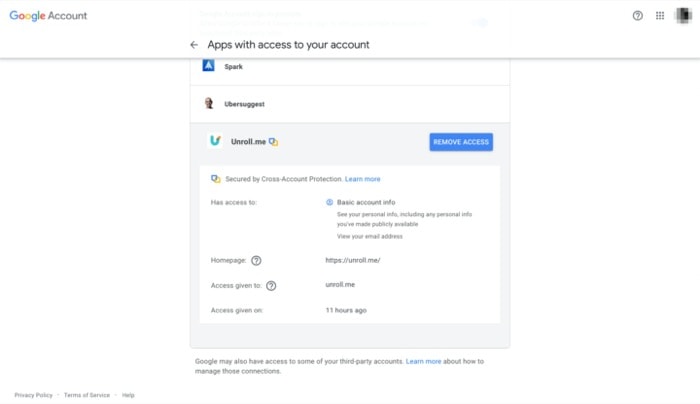
Artık istenmeyen posta listelerinin aboneliğinden çıktınız ve Unroll.me hizmetini kullandıysanız hesabınıza erişimi iptal etmiş olmanız gerekir. İşlem biraz sıkıcı görünse de, hizmetin kullanılmadığında hesap bilgilerinize erişimini engellemediğinden emin olmak için fazladan bir adım atmaya değer.
3. Gmail Abonelikten Çıkma özelliğini kullanarak e-postaların aboneliğinden çıkın (labnol tarafından)
Güvenlik cephesinde Unroll.Me ile hala ikna olmadığınızı ve Gmail'deki tipik abonelikten çıkma seçeneğinin (ilk yöntemden) kullanım senaryonuz için çok sıkıcı olduğunu varsayalım; e-postaların aboneliğinden çıkmanın bir yolu daha var. Bu, teknik kılavuzlar, öğreticiler ve farklı ihtiyaçlar için çok sayıda Google komut dosyası sunmaya adanmış bir blog olan labnol'dan geliyor ve Gmail Abonelikten Çıkma olarak adlandırılıyor. Esasen, toplu e-postalar için gelen kutunuzu ayrıştıran ve sizin adınıza her e-posta için abonelikten çıkma bağlantısı arama gibi sıkıcı işi yapan bir Google komut dosyasıdır. Bulunduğunda, bağlantıyı açar ve e-postanızın aboneliğinden çıkar.
Gmail Unsubscriber'ın Unroll.Me veya diğer herhangi bir üçüncü taraf e-posta aboneliğini iptal etme hizmetine göre avantajlarından biri, diğer bazı hizmetlerin aksine, çok sayıda izni kabul etmenizi gerektirmemesidir. Böylece gizliliğinizin tehlikeye atılmaması sağlanır. Ayrıca, hizmetin bir başka artısı da, herhangi bir cihazdaki herhangi bir e-posta istemcisini kullanarak abonelikten çıkma kuyruğuna e-posta ekleyebilmenizdir.
Adımlar:
1. Gmail Unsubscriber Google sayfasını Google Drive'ınıza kopyalamak için bu bağlantıya basın ve Google hesabınızda oturum açın.
2. Bir sonraki ekranda, Google sayfasının bir kopyasını oluşturmanızı isteyen bir istem göreceksiniz. Burada, Bir kopya oluştur düğmesine basın.
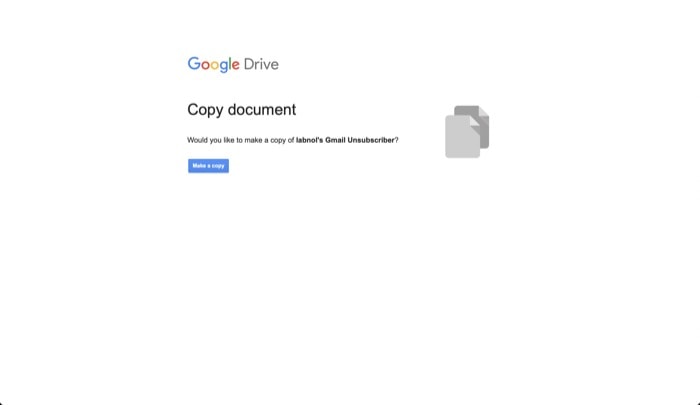
3. Şimdi, araç çubuğunda (Yardım'ın yanında) Gmail Abonelikten Çık düğmesine dokunun ve Yapılandır'ı seçin.
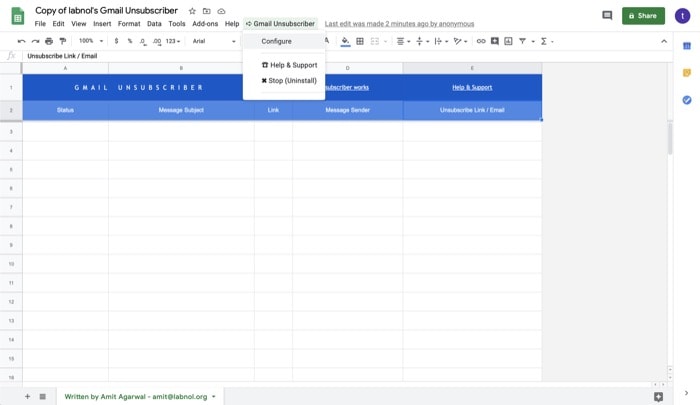
4. Ardından, Komut Dosyasını yetkilendirmeniz istenecektir. Devam'a basın ve bir sonraki ekranda Gelişmiş'e basın ve Gmail'e Git Abonelikten Çık (güvenli) üzerine dokunun. Bir sonraki istemde, İzin Ver 'i tıklayın.
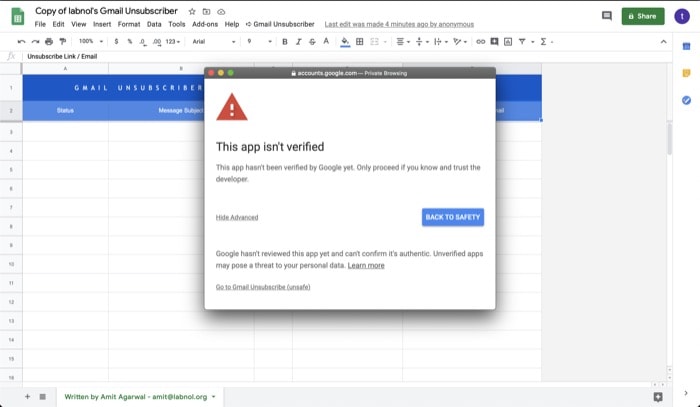
5. Şimdi, açılır kutuya yeni bir etiket adı girin (eğer bunu varsayılan Abonelikten çıkma etiketinden değiştirmek istiyorsanız) ve Yapılandırmayı kaydet'e basın.
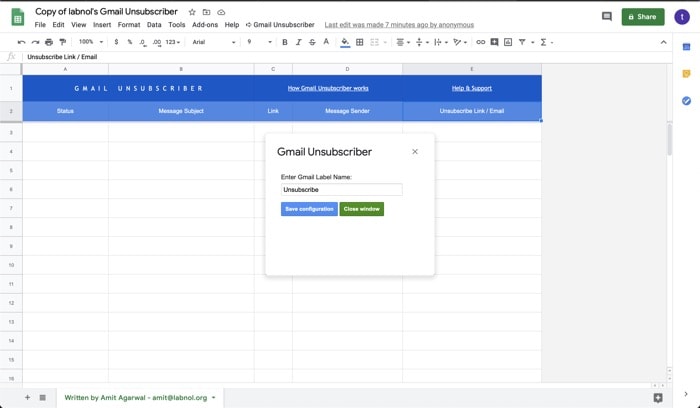
6. Son olarak, Gmail'e gidin ve abonelikten çıkmak istediğiniz e-postaları Abonelikten Çık olarak etiketleyin.
Tamamlandığında, Abonelikten Çık olarak etiketlediğiniz e-postaların Durum, İleti Konusu, Bağlantı, İleti Gönderen, Abonelikten Çık Bağlantı/E-posta gibi ayrıntılarla birlikte Gmail Abonelikten Çıkma Sayfasında listelendiğini göreceksiniz. İdeal olarak, etiketli e-postaların aboneliğinden çıkmanız ve 10-15 dakika içinde listede görünmelerini sağlamanız gerekir.
4. Clean.email – Unroll.me'ye güvenli bir alternatif
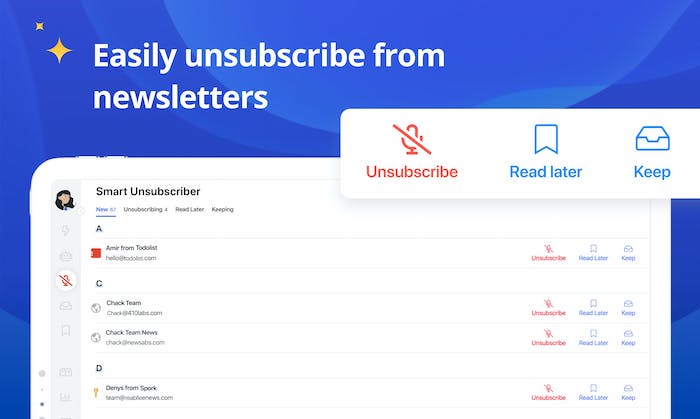
Gelişmiş algoritmaları ile Temiz E-posta, her mesajı tanımlayıp kategorilere ayırarak e-posta abonelerini kaldırır. Temiz E-posta, e-posta aboneliğinden çıkmayı kolaylaştırır. Artık e-posta almak istemiyorsanız aşağıdaki adımları uygulamanız yeterlidir.
Temiz E-posta'da size istenmeyen e-postalarla başa çıkmak için çeşitli seçenekler sunan birkaç abonelikten çıkma seçeneği vardır.
- Abonelikten Çık özelliğini kullanarak, yalnızca birkaç fare tıklamasıyla belirli bir göndericiden gelen tüm e-postaları kaldırabilirsiniz.
- Belirli e-postaları geçici olarak kaldırmayı tercih ederseniz, Duraklatma özelliğini de kullanabilirsiniz.
- E-postaları belirli adreslerden belirli bir klasöre taşımak için Daha Sonra Oku özelliğini de kullanabilirsiniz.
Ücretli bir hizmet olan Clean Email, faturalarını ödemek için özel verilerinizi satmak zorunda değildir. Temiz E-posta, hesabınızdan hiçbir e-postayı otomatik olarak kaldırmaz; bu nedenle, önemli iletilerin gelen kutunuzdan yanlışlıkla filtrelendiğini fark ederseniz, bunu ayarlarınızdan tersine çevirmek kolaydır.
Bu kadar!
Artık yukarıda bahsedilen üç yöntemden herhangi birini kullanabilir ve istenmeyen e-postaların aboneliğinden çıkabilirsiniz. İyi bir uygulama, arada bir aboneliklerinizi tekrar kontrol etmektir - bu şekilde, aboneliğinizi iptal etmek için çok uzun bir e-posta abonelikleri listesiyle kalmazsınız.
